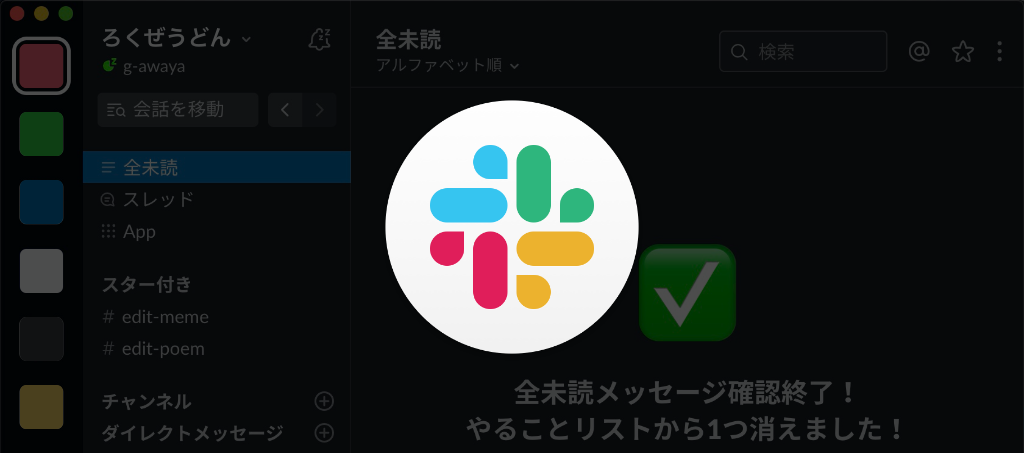
環境設定 > サイドバー で以下のように設定するのが好みです。Slackのデフォルト指定になって欲しいとさえ思っています。

- 表示: 「未読またはスター付きのチャンネルとDM」を選択
- その他のオプション: 「全未読を表示する」をON
英語だとこうなってます。

- Appearance: 「Unreads and starred conversations」を選択
- Additional Options: 「Show All unreads」をON
何が良いのか

参加中のワークスペースとチャンネルが増えてくると、全て効率よく確認したり、迷いなく投稿したりするのが難しくなってきます。チャンネルの命名・運用ルールがワークスペースによってバラバラだからです。
そこで挙げた2つのオプションを設定しています。
表示: 未読またはスター付きのチャンネルとDM
この設定をONにすると、自分が参加中、かつスターをつけているまたは未読の投稿があるチャンネルのみサイドバーに表示します。
私は、自分から積極的に書き込むチャンネル、または書き込む可能性があるが覚えにくいチャンネルのみスターをつけています。
あまりないですが、スターをつけていないチャンネルに投稿したい時は、 command + K でチャンネル検索・移動して入力します。
その他のオプション: 全未読を表示する
この設定をONにすると、未読の投稿をチャンネル別に1画面にまとめて表示してくれます。
サイドバーで一つずつチャンネル移動するより格段に効率が良いです。しかも、チャンネル毎、または全て一括で既読にでき、あとで読みたいものだけ未読で放置しておくこともできます。
全未読画面はあくまで読むための画面で、「入力中」みたいなステータスにならないのも助かります。
まとめ
挙げた2つの設定をすることで、大量のワークスペースとチャンネルに参加していようとも、少ない手間で未読チャンネルを巡回したり、何か投稿するときにどこに書き込んだら良いのか迷わずに済みます。